
Si vous êtes un développeur ou un administrateur système, vous souhaiterez pouvoir lancer rapidement une distribution Linux à des fins de test. Il existe diverses solutions, comme Docker, VMWare, VirtualBox, Vagrant, etc. Multipass est encore un autre gestionnaire de machine virtuelle léger qui vous permet de lancer facilement et rapidement une machine virtuelle Ubuntu. Voici comment vous pouvez le faire.
Contenu
Comment configurer le multipasse
Multipass est disponible pour Windows, macOS et Linux. Pour Windows et macOS, vous pouvez télécharger les packages appropriés et les installer comme vous le feriez pour n’importe quelle application normale. Notez simplement que pour Windows, vous devrez installer VirtualBox ou Hyper-V. Hyper-V est uniquement compatible avec Windows 10 Pro et Windows 10 Entreprise. Après l’installation, vous pourrez utiliser le multipass depuis le terminal.
Pour Linux, vous pouvez installer Multipass en utilisant Snaps. Vous pouvez installer snapd sur diverses distributions avec ces instructions.
Une fois que vous avez installé snapd, vous pouvez installer multipass avec la commande :
Utilisation du multipasse
Après avoir installé Multipass, vous pouvez lancer une instance avec :
Par défaut, cela téléchargera la version actuelle d’Ubuntu LTS, qui, à partir de cet article, est Ubuntu 20.04. Vous pouvez installer plusieurs instances avec Multipass (avec des noms différents), puis les appeler à des fins différentes. Vous pouvez visualiser vos instances installées avec :
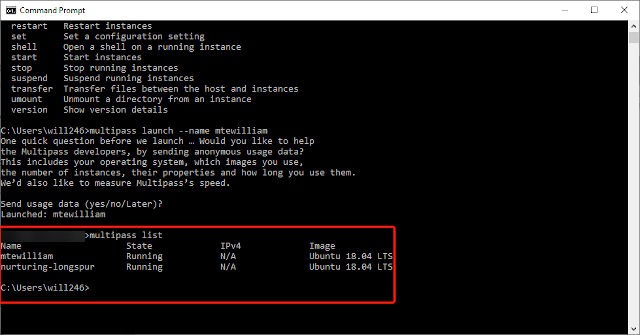
Vous pouvez également démarrer et arrêter des instances à volonté avec :
Multipass vous permet d’interagir et d’exécuter des commandes à l’intérieur de la machine virtuelle. Pour cela, vous devez exécuter la commande :
Alternativement, si vous préférez vous « connecter » à l’instance, vous pouvez le faire avec la commande :
Tapez exit pour vous déconnecter du shell.
Cas d’utilisation multipass
Multipass est utile du point de vue du développement car vous pouvez rapidement tester le code sur différentes versions d’Ubuntu. Cependant, il existe également d’autres utilisations intéressantes.
Exécuter des applications GUI Linux sur macOS
Vous pouvez utiliser XQuartz pour afficher les applications GUI Linux sur macOS. Pour ce faire, vous devrez définir XQuartz sur « Autoriser les connexions à partir des clients réseau ». Une fois cela fait, vous pouvez installer l’application dont vous souhaitez afficher l’interface graphique dans une instance de Multipass. Vous pouvez ensuite demander à Multipass d’ouvrir l’application en la pointant sur l’adresse IP de votre ordinateur.
Exécuter Pi-trou
Pi-hole est un bloqueur de publicités à l’échelle du réseau pour Linux qui est apprécié par beaucoup. Vous pouvez configurer un bloqueur de publicités sur l’ensemble du réseau avec un Raspberry Pi, mais il peut être un peu plus pratique de le configurer avec Multipass car vous n’aurez pas à compter sur un autre logiciel. Vous pouvez y parvenir en configurant Pi-hole sur une instance Multipass.
Configurer un cluster Kubernetes sous Windows
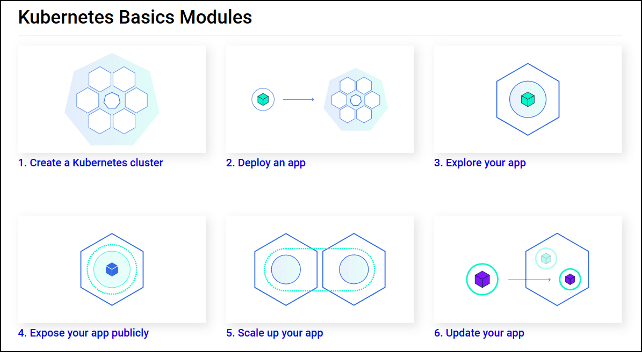
Kubernetes vous permet de gérer les charges de travail et les services dans un conteneur. Cela permet une gestion plus efficace des ressources système. Kubernetes est une excellente option pour exécuter efficacement des applications. Vous pouvez utiliser Multipass pour configurer Microk8 sur une instance Multipass. Cela vous permet essentiellement de pouvoir déployer un conteneur avec Kubernetes à partir d’une machine Windows.
Dernières pensées
Multipass est un outil utile pour configurer rapidement une machine virtuelle Ubuntu. Vous pouvez l’utiliser pour tester le code sans avoir à vous soucier de votre système d’exploitation actuel. Il existe également un certain nombre d’autres utilisations tangibles qui n’impliquent pas de tester du code, ce qui peut vous faciliter la vie.
Alternativement, vous pouvez également utiliser Virtual Machine Manager pour gérer vos machines virtuelles sous Linux.
Cet article est-il utile ? Oui Non


